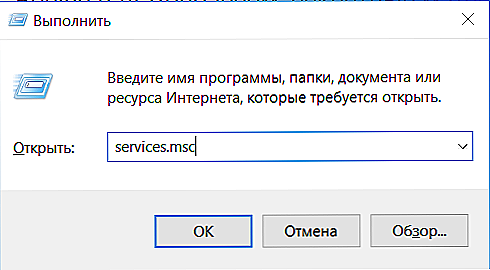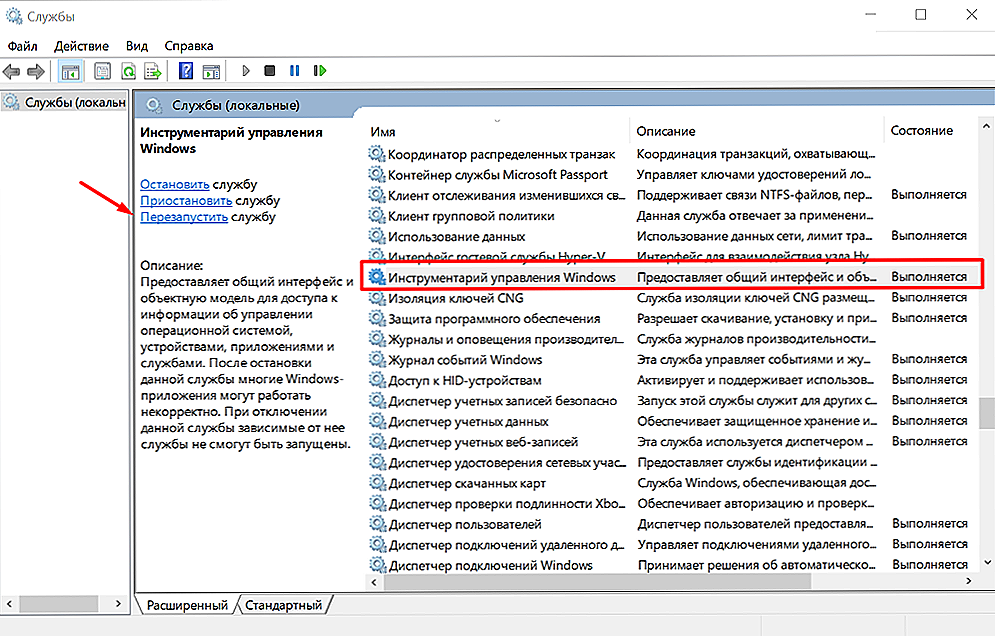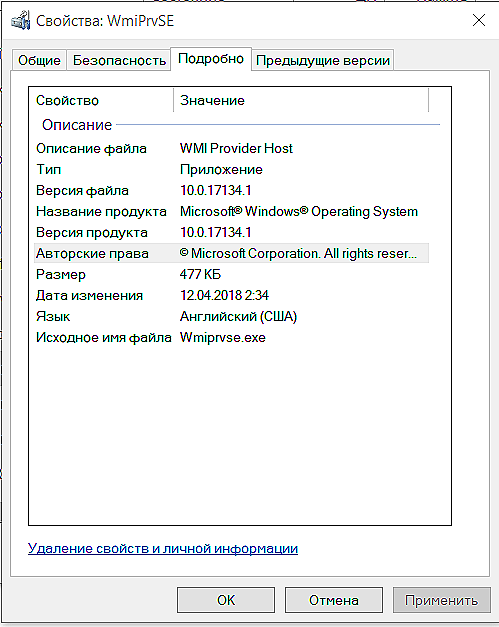Ak sa ponoríte do štruktúry operácie akéhokoľvek operačného systému a uvidíte, koľko rôznych procesov sa neustále vykonáva, potom porovnanie práce počítačových komponentov a ľudského mozgu sa nezdá byť tak smiešne. Pre obyčajného používateľa sa takéto množstvo môže zdajú byť nezmyselné a nesmierne nepochopiteľné, pretože väčšina z nich jednoducho priamo neovplyvňuje rýchlosť počítača, a preto nie je pre jeho majiteľa dôležitým aspektom. Niekedy však niektoré procesy môžu mať určitý negatívny vplyv na rýchlosť počítača a keď používateľ otvorí obľúbenú Správu úloh a uvidí, že CPU je načítaný na 90%, vzniknú veľa otázok o tom, prečo to je, kto je vinník a ako opraviť. V tomto článku sa bude diskutovať o jednom z predstaviteľov uvedených procesov s názvom "Host WMI Provider", ako aj o význame jeho práce ao tom, ako sa vyhnúť zaveseniu operačného systému.

Odstraňovanie hostiteľského procesu poskytovateľa WMI.
obsah
- 1 Čo je a za čo
- 2 Vyhľadajte riešenia
- 2.1 vírus
- 3 záver
Čo je a za čo
Takže "hostiteľ WMI Provider" je proces spustený spustiteľným súborom "WmiPrvSE.exe" určeným na centrálne ovládanie pripojeného externého zariadenia.Je prítomný vo všetkých verziách systému Windows, má takmer rovnaký názov a je základnou súčasťou správneho fungovania počítača, a preto jeho dokončenie alebo vymazanie je veľmi nežiaduce a môže viesť k negatívnym dôsledkom. Počas bežnej / normálnej prevádzky nemá operačný systém "hostiteľ WMI Provider" žiadny vplyv na výkon systému a niekedy na krátky čas s určitými požiadavkami môže byť aktivovaný, ale jeho účinok na "CPU" sa rovná alebo blíži nule.

V dôsledku toho, ak je hostiteľ poskytovateľa WMI dlhodobo vedúci záťaž CPU, už to naznačuje výskyt porúch pri bežnej prevádzke operačného systému Windows, ktoré je potrebné vyriešiť, aby sa minimalizovali závesy. Pri zohľadnení dôvodov pre existenciu a prevádzku "hostiteľa poskytovateľa služieb WMI" možno identifikovať nasledujúce "neškodné" dôvody pre vznik daného problému:
- pripojené nové zariadenie / zariadenie;
- je aktivovaný proces automatickej inštalácie alebo aktualizácie ovládačov softvéru pripojeného zariadenia;
- súčasná inštalácia softvéru spojeného s prevádzkou akéhokoľvek zariadenia;
- skrytá aktualizácia operačného systému;
- nadmerné zaťaženie grafického adaptéra v dôsledku aktivácie rôznych vizuálnych efektov.

Vyhľadajte riešenia
Na základe vyššie uvedených možných dôvodov by sa mal definovať počiatočný rozsah akcií zahŕňajúci identifikáciu a odstránenie zdrojov zásahu:
- V manažérovi úloh identifikujte ďalšie procesy, ktoré majú tiež výrazný vplyv na procesor, pretože ich použitie WMI môže spôsobiť príslušné problémy. Na analýzu vykonajte nasledujúce operácie:
- Pomocou kombinácie klávesov "WIN + R" a príkazu "Eventvwr.msc" otvorte sekciu "Event Viewer";
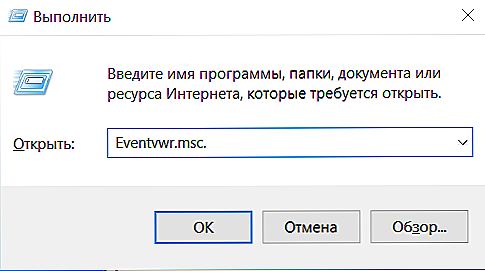
- potom prejdite v protokoloch aplikácií a služieb - "Microsoft" - "Windows" - "WMI Activity" - "Operational" a dávajte pozor na posledné zaznamenané chyby;
- Kliknite na jednu z nich a na karte "Všeobecné" dávajte pozor na parameter "ClientProcessID", kde bude uvedený konkrétny identifikátor procesu, čo je príčinou individuálnej chyby.
 Treba mať na pamäti, že by ste sa mali pozrieť iba na najnovšie chyby, pretože systém automaticky zmení identifikátory a mnohé z nich budú v čase kontroly jednoducho irelevantné.
Treba mať na pamäti, že by ste sa mali pozrieť iba na najnovšie chyby, pretože systém automaticky zmení identifikátory a mnohé z nich budú v čase kontroly jednoducho irelevantné. - otvorte "Správcu úloh", prejdite na kartu "Podrobnosti", zoraďte zoznam podľa stĺpca "ID" a nájdite "vinníka", ktorého číslo je uvedené na vyššie uvedenom riadku "ClientProcessID";
- Ďalšie kroky budú závisieť od toho, čo bolo objavené, môže to byť zatvorenie programu a jeho opätovné spustenie.
- ak sa vyskytol problém po pripojení akéhokoľvek zariadenia alebo po nejakej úmyselnej manipulácii so systémovými súbormi, vypnite ich, dočasne pozastavte všetky aktívne akcie a skontrolujte záťaž na procesore;
- Pomocou kombinácie klávesov "WIN + R" a príkazu "Eventvwr.msc" otvorte sekciu "Event Viewer";
- Reštartujte "Windows Management Toolkit" pre toto:
- stlačte kombináciu klávesov "WIN + R" a spustite príkaz "services.msc";
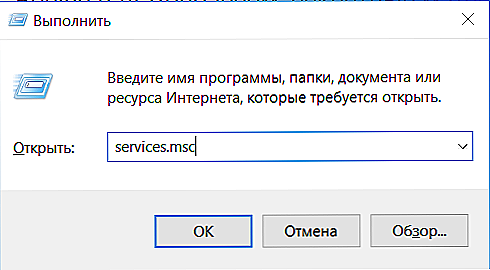
- v okne "Služby", ktoré sa otvorí, nájdite riadok "Windows Management Instrumentation" v zozname, vyberte ho kliknutím a kliknite na "Reštartovať".
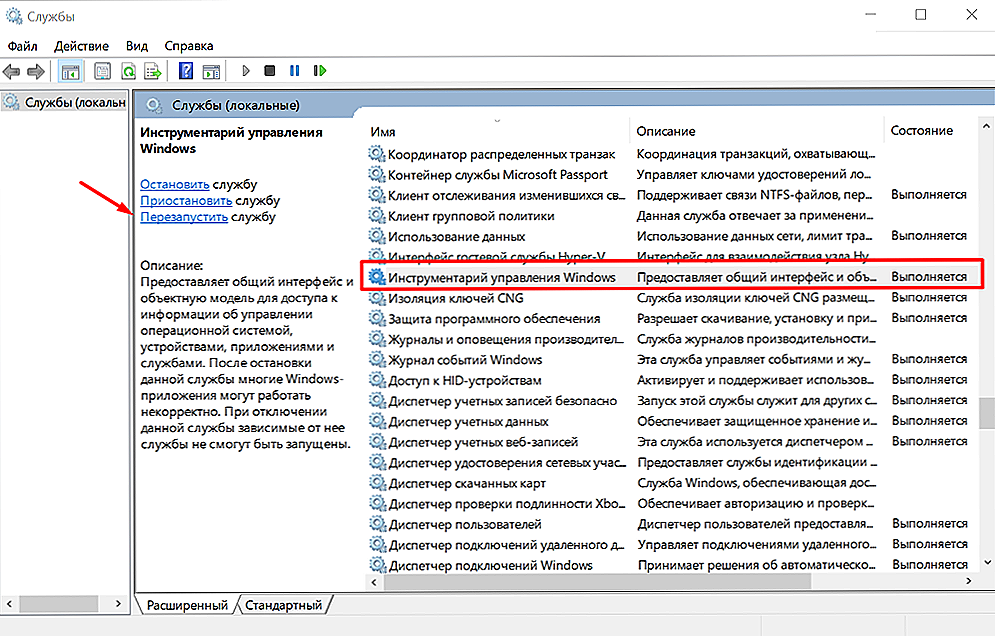
- stlačte kombináciu klávesov "WIN + R" a spustite príkaz "services.msc";
Treba tiež poznamenať, že nie je nadbytočné kontrolovať správnosť výkonu operačného systému v "Núdzovom režime".
vírus
Bohužiaľ, pomerne často sa pod vírusovým softvérom "WMI Provider Host" skrýva vírusový softvér a napriek jednoduchosti identifikácie "falošného" nie každý používateľ rýchlo a správne reaguje na daný problém.Príznaky účinku vírusového softvéru zahŕňajú:
- Miesto - systémové súbory sú umiestnené v príslušných priečinkoch - "Windows", "System", "System32" a väčšina "bežných vírusov" ich nemôže získať;
- Ak chcete potvrdiť túto teóriu, otvorte "Vlastnosti" procesu "Sprostredkovanie poskytovateľa WMI" a prejdite na kartu "Podrobnosti", kde si všimnete podpis v riadku "Autorstvo".
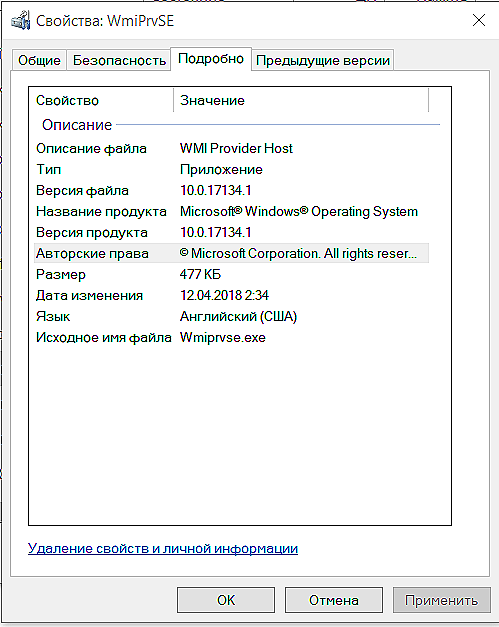
Navyše, nepriamy nápis na účinok vírusov sa môže nazývať konštantou zaťaženia, ktorá sa v oblasti 85 až 90% líši od "CPU". Ak kontrolovaný uchádzač neprešiel tieto kontroly, použite akýkoľvek antivírusový softvér a tiež vyčistite registra pomocou ľubovoľného pohodlného spôsobu.
záver
Na záver je potrebné poznamenať, že vyššie uvedené kroky sú vhodné aj pre mnohé ďalšie podobné problémy so systémovými procesmi a že užitočnosť pravidelnej kontroly operačného systému na prítomnosť vírusovej aktivity je už dlho známa. V skutočnosti by najlepším riešením bolo analyzovať všetky pripojené zariadenia vrátane zariadení na externých dátových nosičoch, pretože môžu byť aj nositeľmi vírusového softvéru.
A posledná vec, ktorú možno povedať, je márnosť pokusov násilne ukončiť WMI, pretože aj po úspešnom zatvorení, ktoré je ďaleko od neho, sa automaticky obnoví.





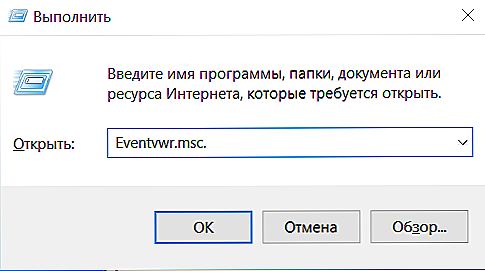
 Treba mať na pamäti, že by ste sa mali pozrieť iba na najnovšie chyby, pretože systém automaticky zmení identifikátory a mnohé z nich budú v čase kontroly jednoducho irelevantné.
Treba mať na pamäti, že by ste sa mali pozrieť iba na najnovšie chyby, pretože systém automaticky zmení identifikátory a mnohé z nich budú v čase kontroly jednoducho irelevantné.